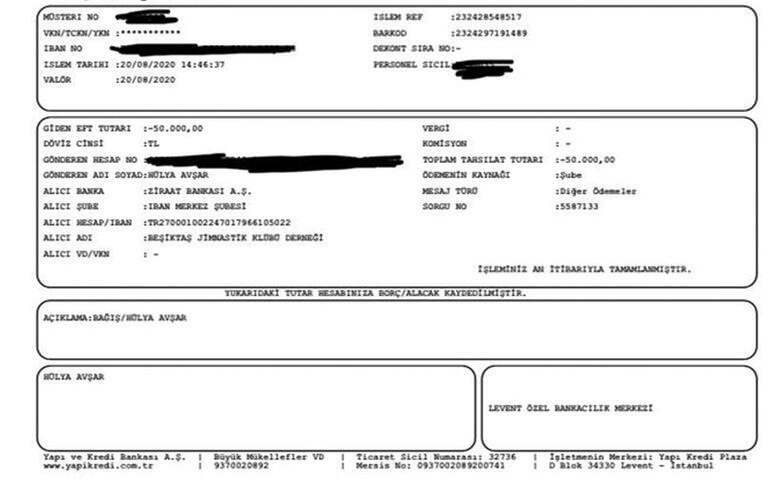Posljednje ažurirano dana

Znate za Siri i Alexu, ali jeste li znali da Spotify također ima glasovnog asistenta? Evo kako koristiti Spotify glasovne naredbe.
Čuli ste za glasovne asistente poput Amazonove Alexe i Appleove Siri, ali jeste li znali da ga ima i Spotify?
Hej Spotify, kako je glasovna naredba Spotify poznata, nema toliko značajki kao drugi glasovni asistenti. Ono što nudi, međutim, su neke osnovne glasovne kontrole nad vašom aplikacijom Spotify. Možete ga zamoliti da pusti pojedinačnu pjesmu, bend, izvođača, podcast ili popis za reprodukciju.
Ako ga još niste koristili, pogledat ćemo kako ga omogućiti i koristiti glasovne naredbe Spotify.
Kako omogućiti Spotify glasovne kontrole
Da biste koristili glasovnog pomoćnika Spotify, najprije ga morate omogućiti na svom mobilnom uređaju.
Da biste uključili Hej Spotify glasovni asistent, koristite sljedeće korake:
- Preuzmite Aplikacija Spotify na vaš iPhone ili Android uređaj.
- Pokrenite aplikaciju, a zatim pritisnite i držite Ikona za pretraživanje na dnu.
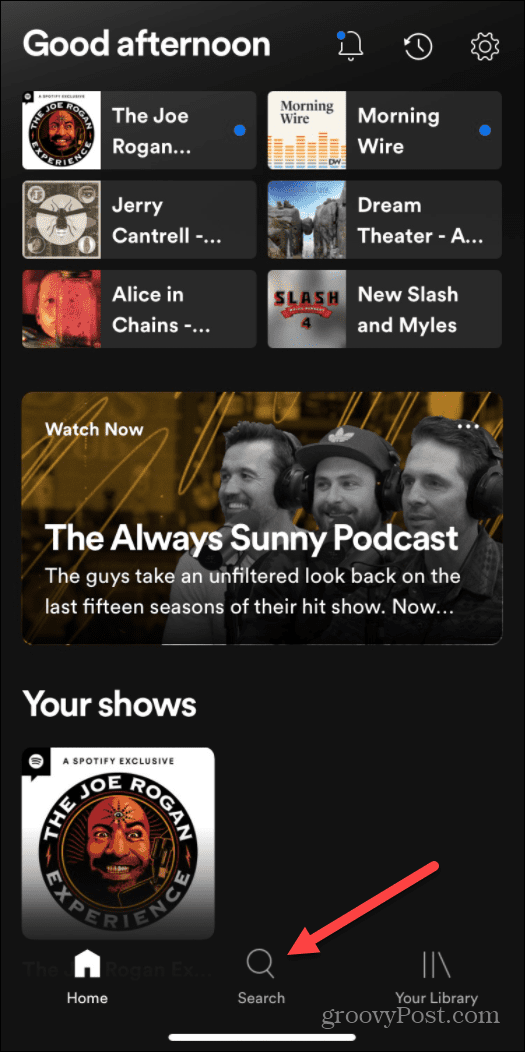
- Pojavit će se zaslon koji predstavlja glasovnog pomoćnika. Dodirnite Uključite "Hej Spotify" dugme.
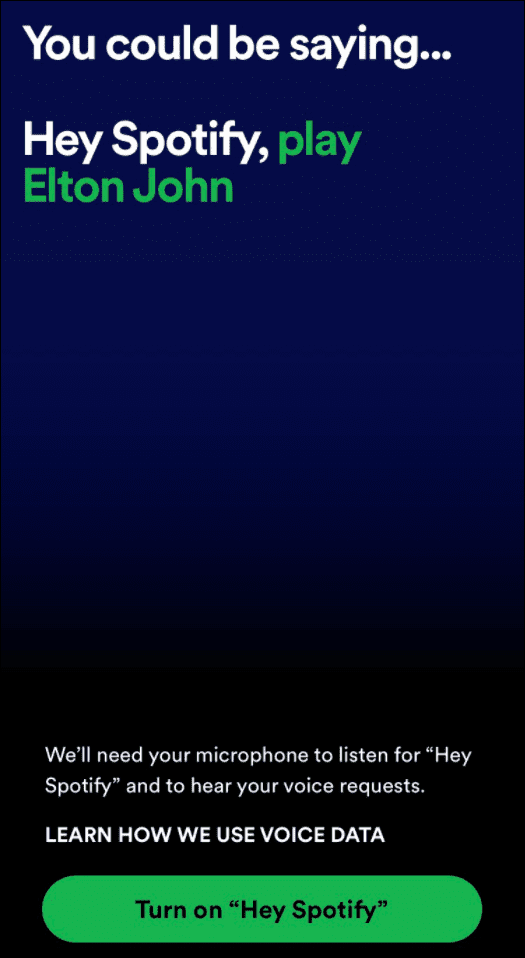
- Zatim ćete Spotifyju morati dati pristup mikrofonu vašeg uređaja. Kada se to od vas zatraži, slijedite upute na zaslonu.
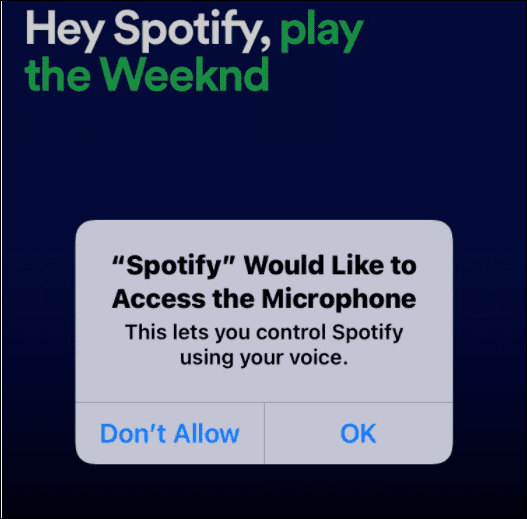
To je to. Glasovni asistent “Hey Spotify” sada je omogućen na vašem uređaju i možete ga početi koristiti.
Kako koristiti Spotify glasovne naredbe
Sada kada je Spotify asistent omogućen na vašem telefonu ili tabletu, možete koristiti njegove glasovne značajke. Korištenje je jednostavno i funkcionira slično kao i drugi glasovni asistenti. Pogledat ćemo neke od stvari koje možete učiniti s "Hey Spotify".
Da biste koristili glasovne naredbe Spotify, upotrijebite sljedeće korake:
- Jedna od osnovnih stvari koje možete učiniti je zamoliti ga da svira određeni bend ili izvođača. Reci: “Hej Spotify, sviraj (ime benda/izvođača).”
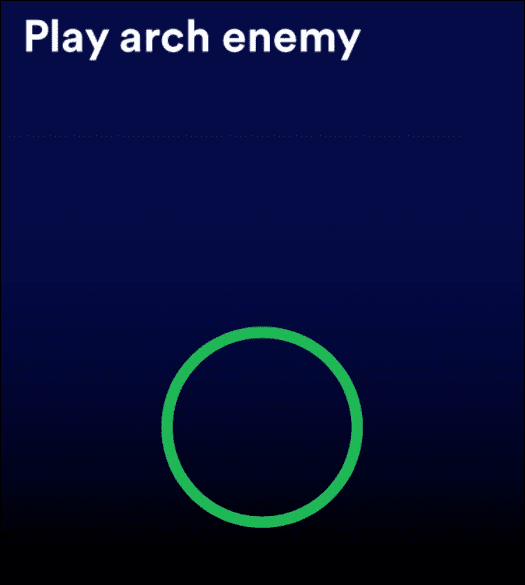
- Glasovni asistent će ponoviti ono što tražite i početi svirati nasumičnu pjesmu benda ili izvođača. Iskustvo je poput pretraživanja tipkanjem. Pjesme drugih bendova ili izvođača bit će dostupne na vašem zaslonu prelaskom prsta prema dolje.
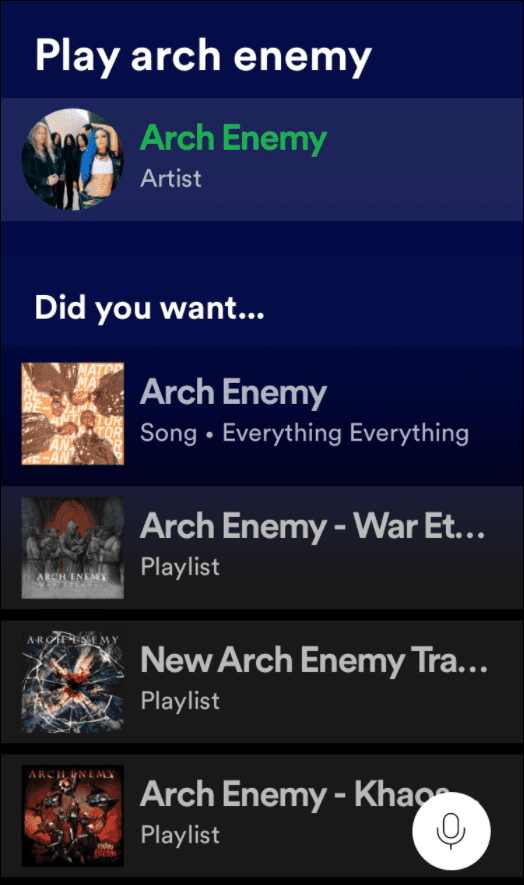
- Još jedna osnovna naredba koju možete koristiti je reproduciranje ili pauziranje glazbenog zapisa jednostavnim izgovorom: "Hej Spotify, pusti/pauziraj.”
- Za kontrolu možete koristiti svoj glas Hej Spotify sve dok je aplikacija u prvom planu. Tu je i ikona mikrofona koju možete pritisnuti u donjem desnom kutu zaslona kako biste joj ručno pristupili.
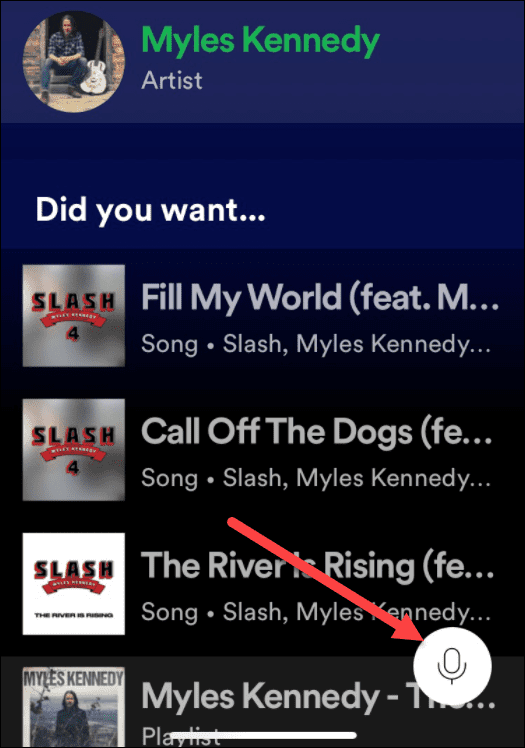
Korištenje Hey Spotify s popisima za reprodukciju
Još jedna zgodna značajka je mogućnost da zamolite Hey Spotify da reproducira postojeći popis za reprodukciju koji ste prethodno kreirali. Samo pitaj, "Hej, Spotify, pusti moju 'workout' playlistu.” Možete zamoliti Spotify da reproducira popise za reprodukciju koji sadrže različite izvođače, raspoloženja ili žanrove.
Možete stvoriti popis za reprodukciju pomoću Hey Spotify slijedeći ove korake:
- Pokrenite aplikaciju Spotify na svom uređaju.
- Reći, "Hej, Spotify, pusti popis pjesama heavy metala" (ili bilo koju vrstu popisa za reprodukciju koju želite.)
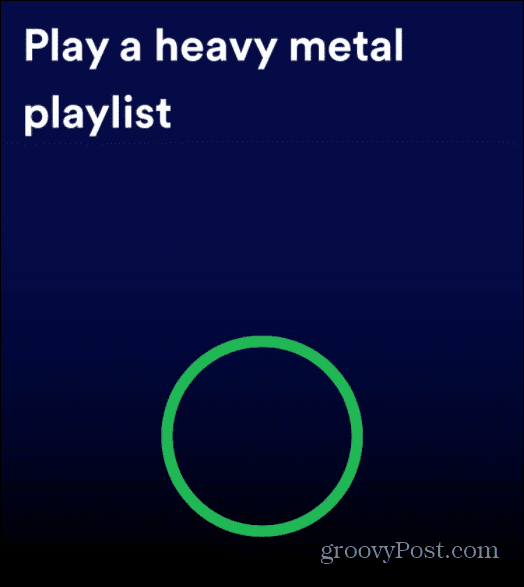
- Spotify će izraditi popis za reprodukciju za žanr koji tražite. Izrađuje popis na temelju vaših želja i navika slušanja, a odatle možete dalje istraživati glazbu.
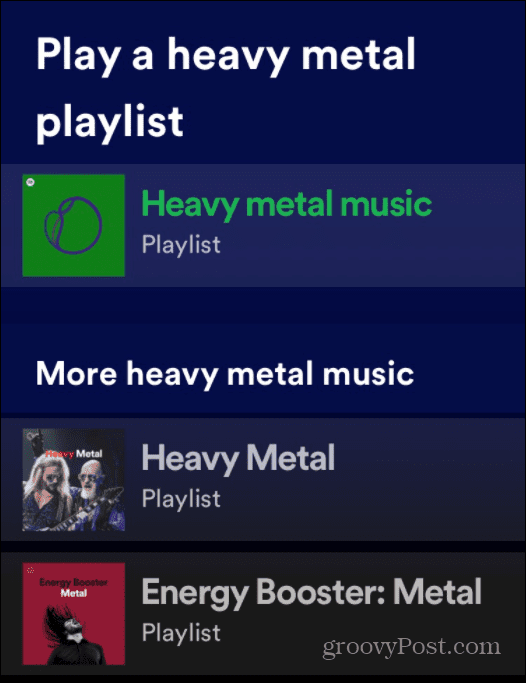
Kako pokrenuti Spotify podcaste pomoću glasovnih naredbi
Naravno, Spotify je dom tisuća podcasta, a možete pitati Hej Spotify igrati ih.
- Pokrenite aplikaciju Spotify na svom uređaju.
- Reci: “Hej, Spotify, igraj The Joe Rogan Experience.”
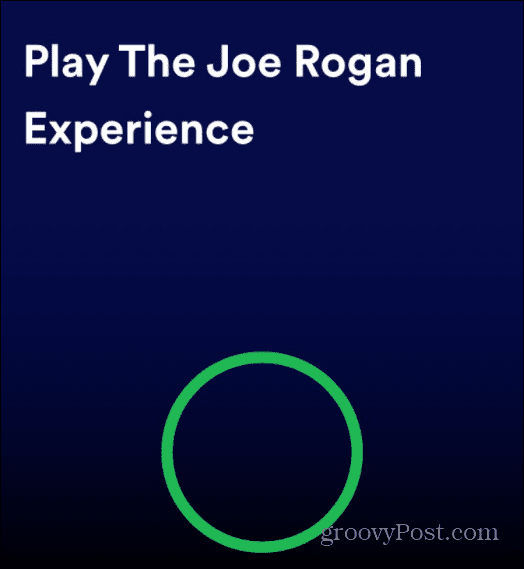
- Baš kao i s vašom glazbom, podcast koji tražite počet će se reproducirati.
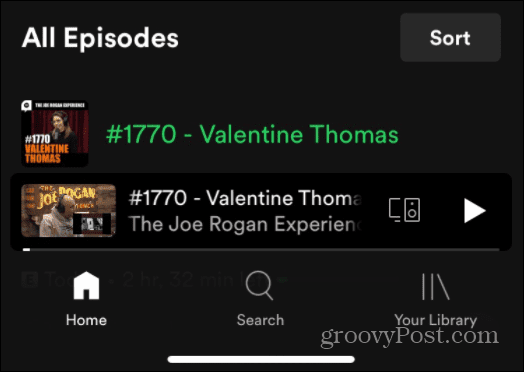
Više na Spotifyju
Sve dok je aplikacija Spotify pokrenuta u prvom planu, trebali biste moći reći "Hej Spotify” za pristup pomoćniku. Međutim, to ne podiže uvijek vaš glas. Za ručni pristup dodirnite i držite Ikona za pretraživanje pri dnu zaslona ili dodirnite gumb mikrofona na vrhu traži stranica.
Bilo koja metoda pristupit će pomoćniku.
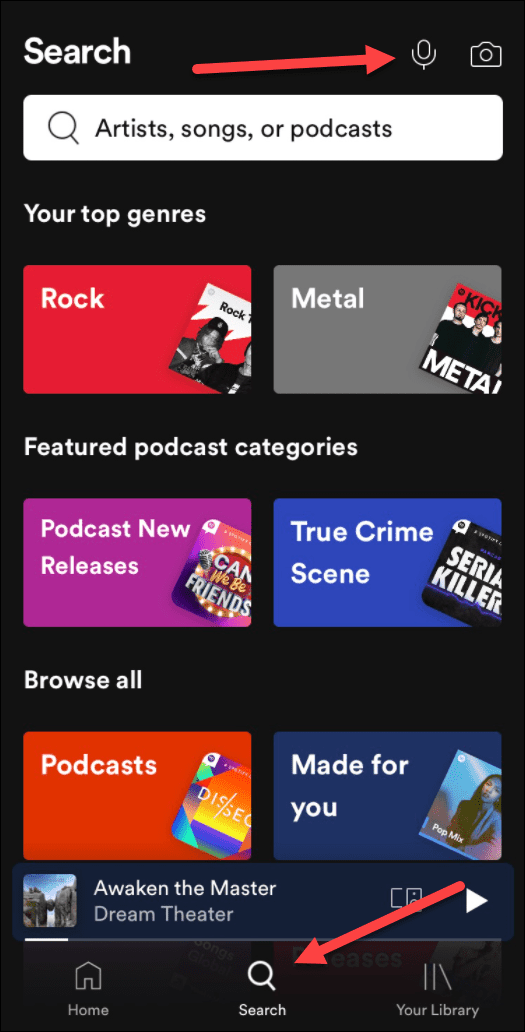
Hej Spotify nije tako pun značajki kao ostali glasovni asistenti, ali vam omogućuje obavljanje osnovnih zadataka sa Spotify bez ruku. To daje poticaj vašem iskustvu slušanja glazbe i podcasta.
Spotify postoji već nekoliko godina i nastavlja dobivati značajke. Na primjer, možete promijeniti sliku popisa za reprodukciju na Spotifyju pa čak i prijenos Spotify playliste na novi račun. To ne znači da s vremena na vrijeme nema problema, a vi ćete to htjeti popravi kada Spotify prestane raditi.
Kako pronaći ključ proizvoda za Windows 11
Ako trebate prenijeti svoj ključ proizvoda za Windows 11 ili ga samo trebate za čistu instalaciju OS-a,...
Kako izbrisati predmemoriju, kolačiće i povijest pregledavanja u Google Chromeu
Chrome izvrsno pohranjuje vašu povijest pregledavanja, predmemoriju i kolačiće kako bi optimizirao rad vašeg preglednika na mreži. Njeno je kako...
Usklađivanje cijena u trgovini: kako doći do online cijena dok kupujete u trgovini
Kupnja u trgovini ne znači da morate plaćati više cijene. Zahvaljujući jamstvima usklađenosti cijena, možete ostvariti online popuste dok kupujete u...
Kako pokloniti Disney Plus pretplatu s digitalnom darovnom karticom
Ako ste uživali u Disney Plusu i želite ga podijeliti s drugima, evo kako kupiti Disney+ Gift pretplatu za...